win10专业教育版怎么改专业版 Win10教育版改为专业版教程
更新时间:2024-09-25 18:06:50作者:xtyang
Win10专业教育版和专业版虽然在功能上有所不同,但其实两者之间可以通过简单的操作来进行转换,想要将Win10教育版改为专业版,只需要在设置中找到更新和安全选项,然后点击激活并输入正确的产品密钥即可完成转换。这样一来用户就可以享受到专业版的更多功能和便利,提升工作效率和体验。
Win10教育版换成Win10专业版方法
方法一:1、首先升级密钥,以升级系统版本。按组合键“win+I”打开“Windows设置”,选择“更新与安全”:
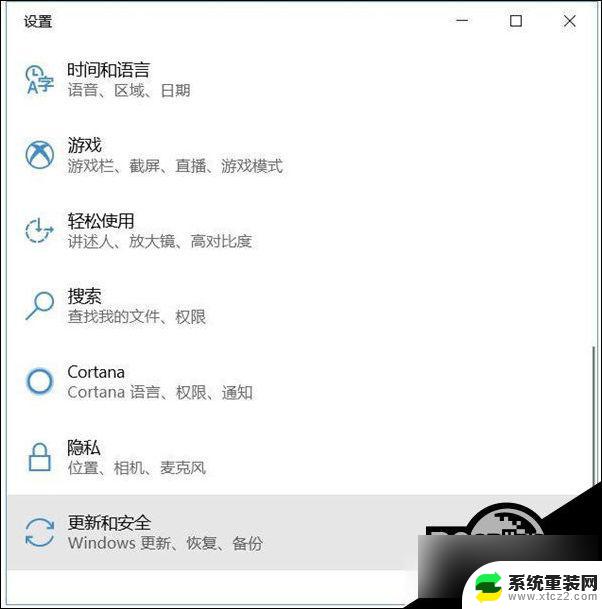
2、选择“激活”:
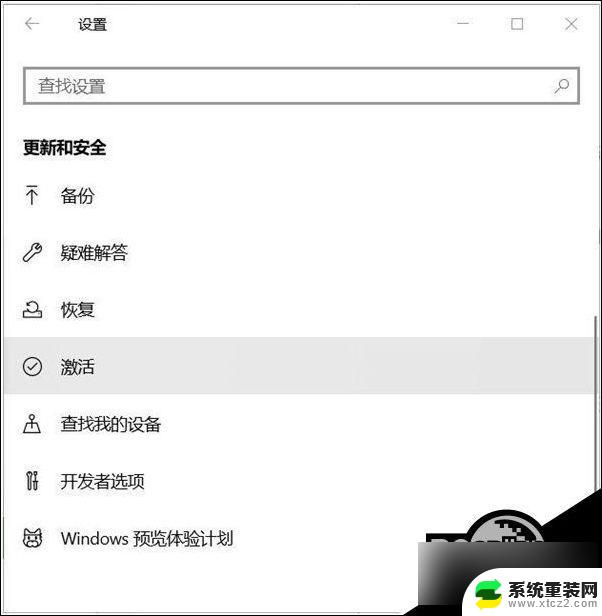
3、点击“更改产品密钥”:
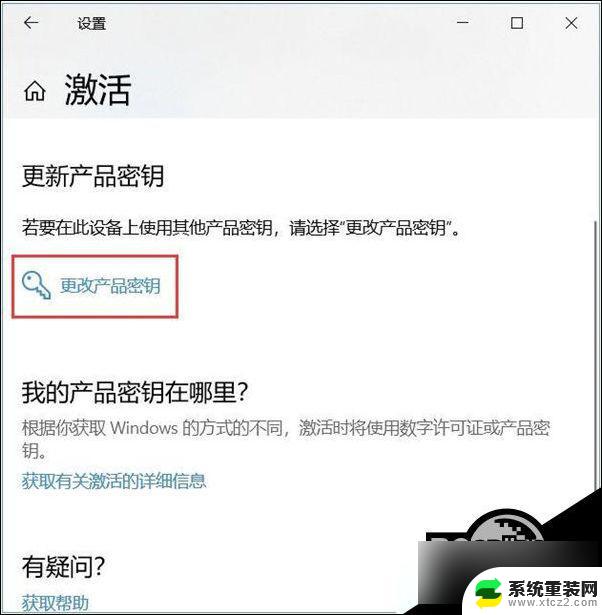
4、填写密钥“VK7JG-NPHTM-C97JM-9MPGT-3V66T”,此密钥仅用于升级版本并不能用于激活系统:
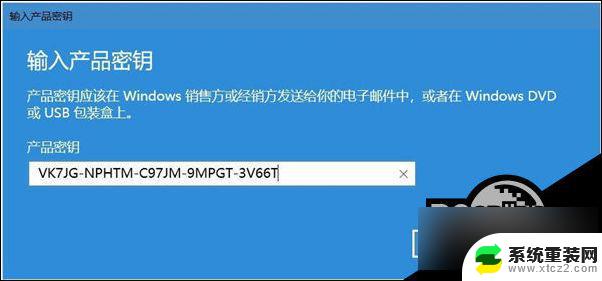
5、升级完成之后,打开Windows设置——更新和安全中和激活信息界面,未激活的系统会显示“疑难解答”,通过疑难解答即可恢复账号中的专业版系统。
以上就是win10专业教育版怎么改专业版的全部内容,如果有遇到这种情况,那么你就可以根据小编的操作来进行解决,非常的简单快速,一步到位。
win10专业教育版怎么改专业版 Win10教育版改为专业版教程相关教程
- windows10专业版激活后变成教育版了 win10教育版激活方法
- win10专业版激活密钥 1909 Win10 1909专业版激活码分享
- 免费激活win10专业版 Win10专业版激活技巧与密钥
- win10专业版自动变成企业版 Win10专业版激活后变成企业版怎么办
- win10专业版激活变成企业版 Win10专业版激活变成企业版怎么办
- win10专业1909激活 Win10 1909专业版密钥key激活码
- 怎么看win10家庭版还是专业版 怎样判断自己的win10系统是家庭版还是专业版
- win10专业版怎么关闭安全中心 如何在Win10专业版中关闭安全中心
- window10教育版怎么激活 win10教育版激活方法永久激活教程
- windows10专业版有什么 windows10旗舰版和专业版区别和优缺点
- 电脑屏幕好暗 win10系统屏幕亮度调节问题
- win10电脑熄灭屏幕时间设置 Win10系统怎样调整屏幕休眠时间
- win10怎么设置触摸滚轮 笔记本触摸板怎么设置滚动功能
- win10麦克风音量怎么调大 win10怎么调整麦克风音量大小
- 如何把桌面的图标隐藏 Windows10系统显示隐藏桌面图标的方法
- 电脑显存一般多大 如何在Win10系统中查看显卡显存大小
win10系统教程推荐
- 1 win10快捷方式怎么创建 在Win 10桌面上如何创建快捷方式
- 2 电脑开机密码输错了,电脑被锁定怎么办 Windows10系统密码输错被锁住了怎么恢复登录
- 3 电脑上面的字怎么调大小 WIN10电脑系统如何修改系统字体大小
- 4 电脑一直弹出广告怎么办 win10电脑弹广告怎么办
- 5 win10无法找到局域网电脑 Win10系统无法发现局域网内其他电脑解决方法
- 6 电脑怎么更改默认输入法 win10怎么设置中文输入法为默认
- 7 windows10激活免费 免费获取Win10专业版激活密钥
- 8 联想win10忘记密码无u盘 Windows10忘记开机密码怎么办
- 9 window密码咋改 win10开机密码修改教程
- 10 win10怎么强力删除文件 笔记本文件删除技巧